肺炎疫情地圖製作教學
今年新春不拜年,連大學課堂也取消了,唯有轉為網上教學,大家一起學做地圖吧。以前教過如何做街道圖和國家位置圖,這次我們做些最最最低階的統計地圖吧。一如既往,我會介紹一些免費和極低技術要求的做圖方法。數據不是魔術,我做數據圖的原則是你不認同的話可以自己做一次,而不是我講「大數據」三個字就當交代了數據來源,你就要相信。來,我們一起把 Low Tech Infographics 進行到底!
1. MS Excel
第一個介紹做地圖的方法,是 Excel 。沒錯, Excel 除了做棒型圖、折線圖之外,也可以做一些很基本很基本的地圖。這兒我們用昨天香港政府公佈的全國各地感染數字作為示範。注意,我用這些數字做示範不等同我認同這些數字的可信性。
首先,把數字都打成一個表格:

把要做圖的數據範圍選好,然後選 Insert ,再在菜單上選 Maps:
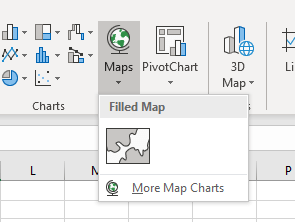
就這樣,一張全國疫情分佈圖就做好了:
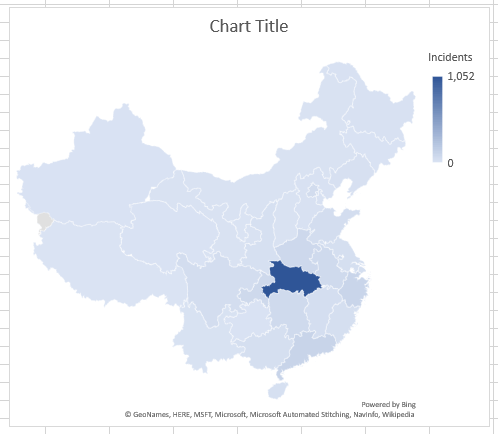
這樣做圖的好處,是對技術零要求。電腦會自己認得你輸入的省份名稱,然後製成地圖。如果你輸入的是國家名,電腦就會自動做一張世界地圖,如此類推。
不過上面這張圖有明顯的特點,就是湖北省的數字太高,顯得其他省份之間的差異看不到。視乎你的目的,這樣表達可以是優點也可以是缺點。不過如果你堅持要清楚看到不同省份之間的差異,可以自己先和所有數據做一次分類:例如 0 是 0, 1–9 是 1, 10–99 是 2,100–999 是 3, 1000或以上是4,讓數據變成這樣:
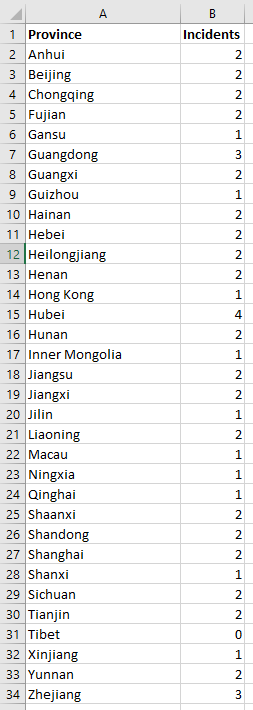
再按一次做圖,出來的結果就是:
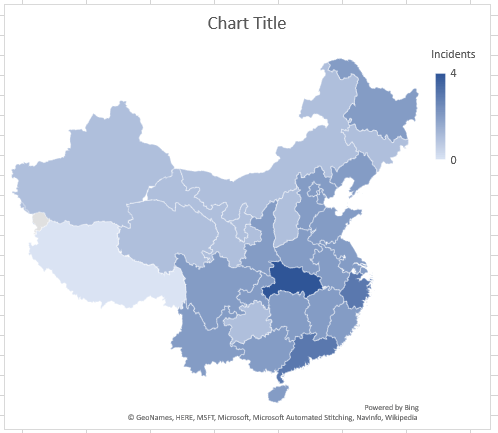
當然,這不可能是最後的成品,還要再弄一下標題和圖例才可以出街,不然人家以為湖北只有 4 例就麻煩了。
2. mapchart.net
如果上面的方法也嫌太複雜,我們可以使用一些網上現成的做地圖網站,例如 mapchart.net 。這兒的技術要求就不可能再低了,就當是填顏色一樣在圖上點按就可以:
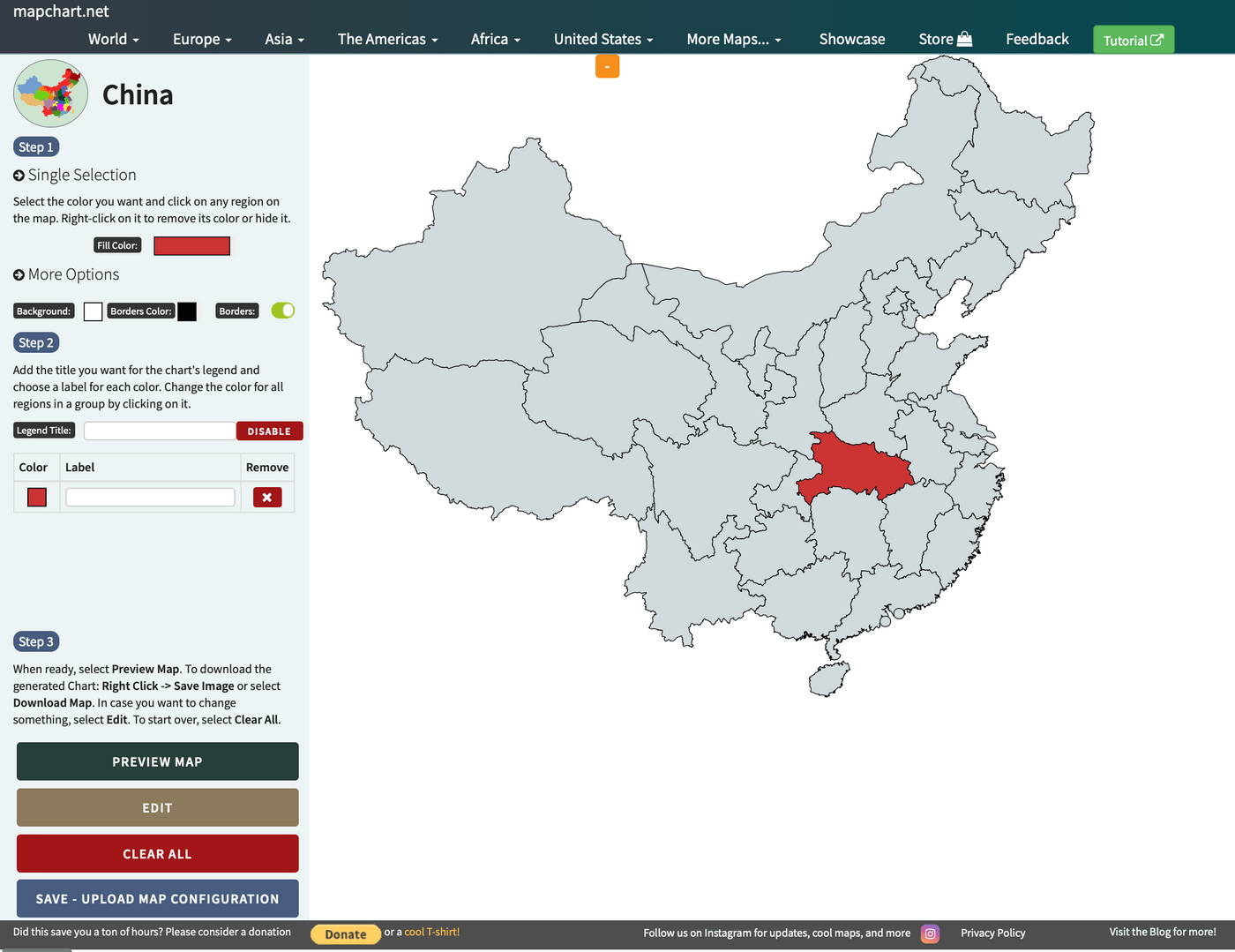
當然如果你認真做的話,其實也可以很不錯的:
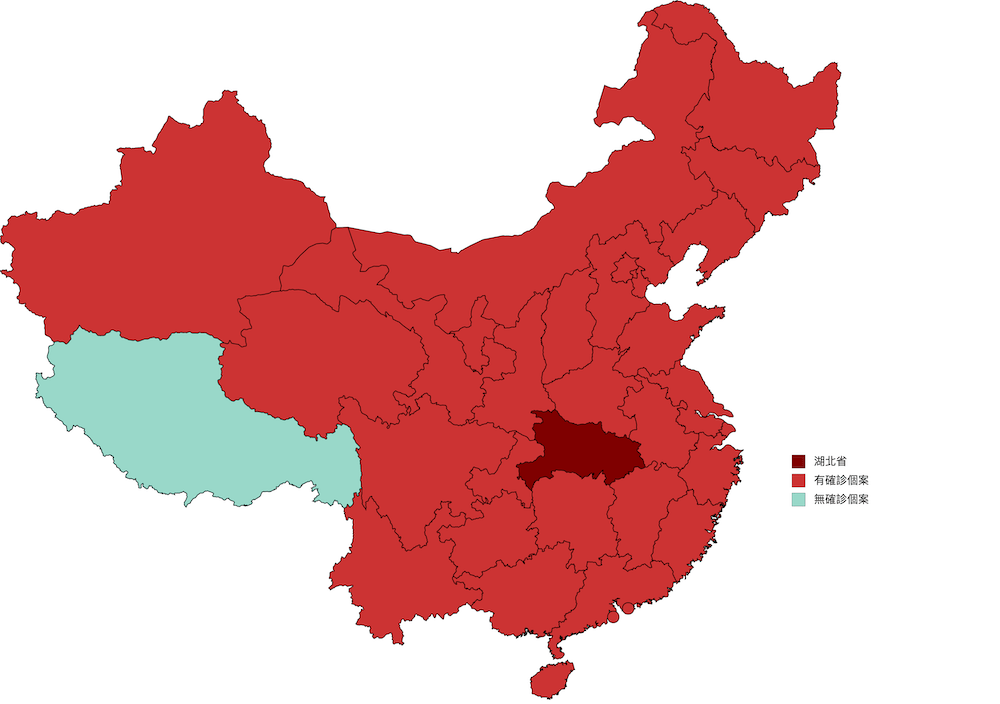
3. QGIS
當然,任何現成的方法都會有其限制。如果你想要有最大的自由度做去設計,則還是要用專用的製圖軟件,例如 QGIS ,那麼你喜歡怎樣就怎樣。詳細 QGIS 的教學,請見文首的兩條連結。以下是我用三分鐘做出來的製成品:
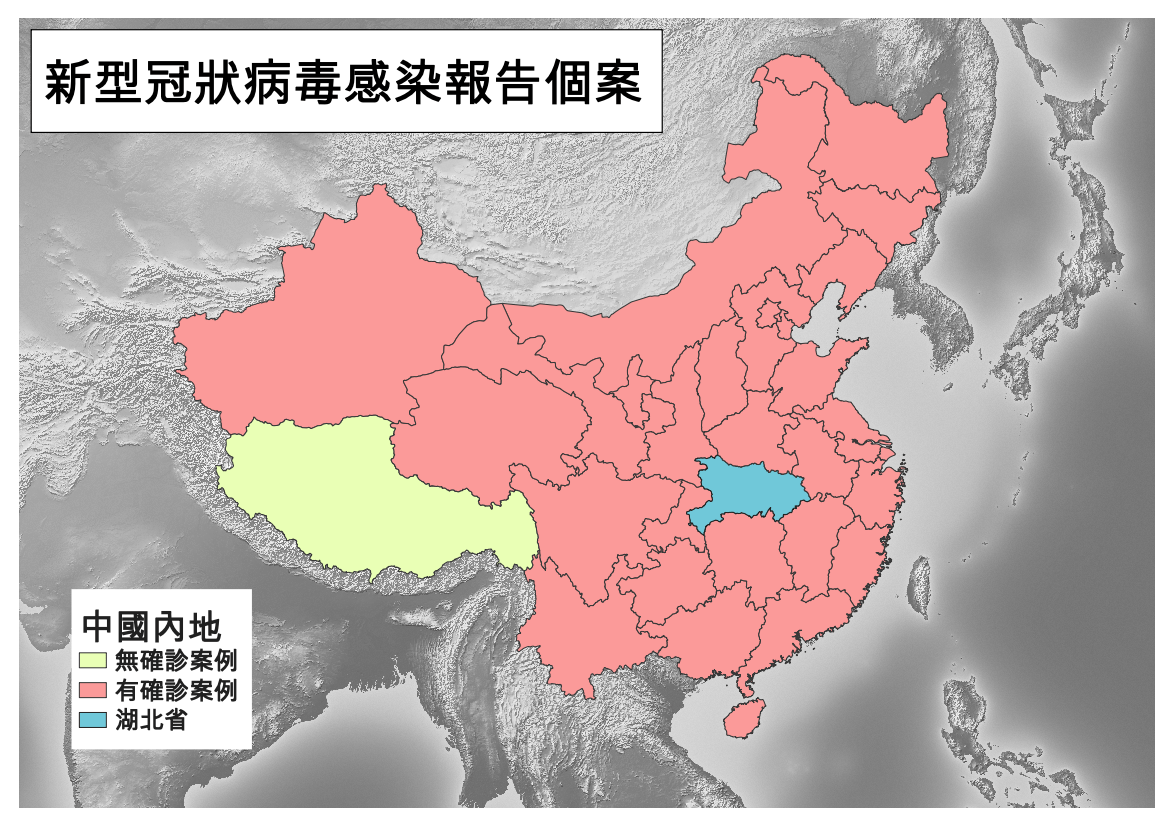
(原文首發於 Medium 專頁)